Trimmen eines bildes – Casio QV-R3 Benutzerhandbuch
Seite 85
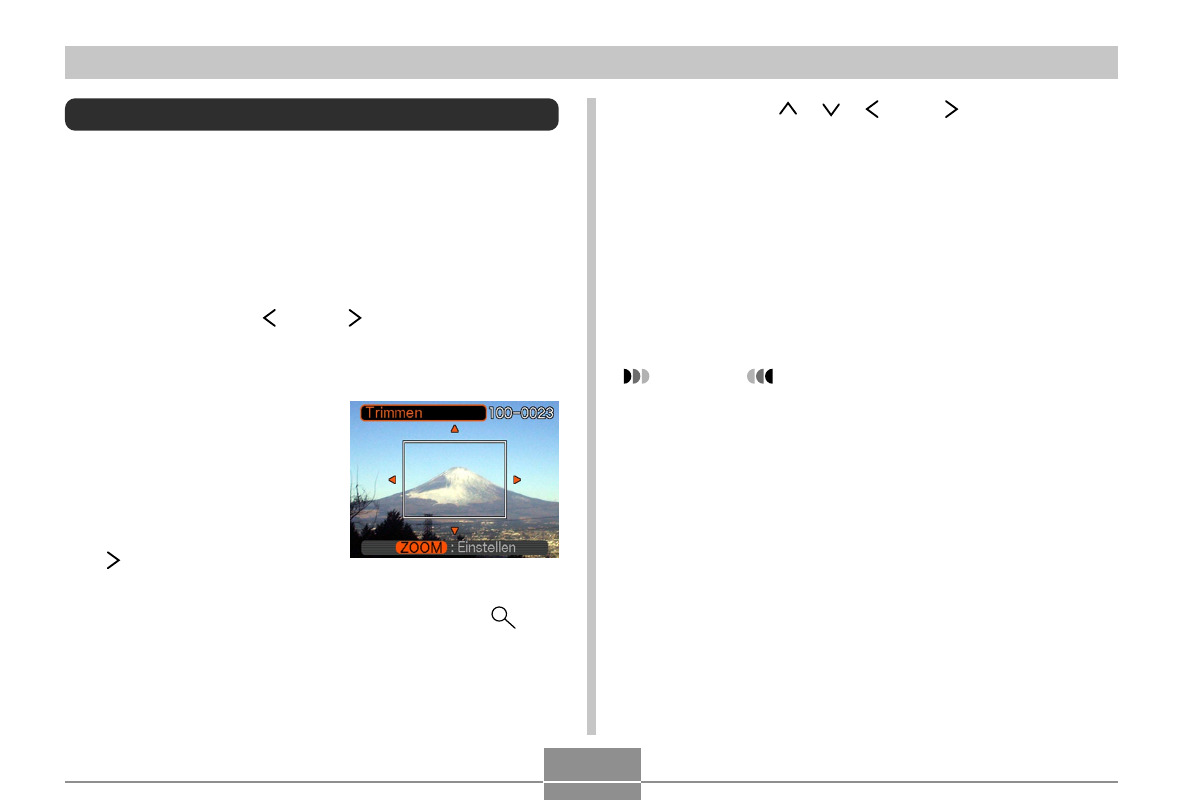
85
WIEDERGABE
5.
Verwenden [ ], [ ], [ ] und [ ], um die Trimm-
grenze nach oben, unten, links oder rechts zu
verschieben, bis der zu extrahierende Bereich
des Bildes innerhalb der Grenze liegt.
6.
Drücken Sie SET, um den in der Trimmgrenze
eingeschlossenen Teil des Bildes zu extrahie-
ren.
• Falls Sie den Vorgang an einem beliebigen Punkt ab-
brechen möchten, drücken Sie MENU.
WICHTIG!
• Die getrimmte Version des Bildes wird als neue Datei
abgespeichert.
• Das ursprüngliche Bild vor dem Trimmen wird eben-
falls im Speicher beibehalten.
• Ein Filmbild kann nicht getrimmt werden.
• Falls die Meldung „Diese Funktion wird für diese Datei
nicht unterstützt.“ erscheint, dann bedeutet dies, dass
das gegenwärtige Bild nicht getrimmt werden kann.
• Die Trimmoperation kann nicht ausgeführt werden,
wenn nicht genug Speicher für die Speicherung des
getrimmten Bildes vorhanden ist.
Trimmen eines Bildes
Verwenden sie den folgenden Vorgang, wenn Sie einen Teil
eines vergrößerte Bildes trimmen und den verbleibenden
Teil des Bildes als E-Mail-Anhang, Webseiten-Bild usw. ver-
wenden möchten.
1.
Drücken Sie MENU in dem Wiedergabemodus.
2.
Verwenden Sie [ ] und [ ], um durch die Bil-
der zu scrollen, und zeigen Sie das zu trim-
mende Bild an.
3.
Wählen Sie das
Register
„Wiedergabe“,
wählen Sie
„Trimmen“, und
drücken Sie danach
[ ].
4.
Verschieben Sie den Zoomregler gegen
, um
die Größe der Grenze auf dem Monitor-
bildschirm zu erweitern.
• Die Größe der Trimmgrenze hängt von der Größe des
am Display angezeigten Bildes ab.